Gaukite spalvų kodus keliais formatais, naudodami DCPicker
Ar matėte tinklalapio spalvą, kurią tikrai norėjote (ar reikia) žinoti spalvų kodą? Dabar galite lengvai gauti reikiamą informaciją iš šešių spalvų kodų formatų su „DCPicker“.
Sąranka
„DCPicker“ sąranka yra labai paprasta. Ištraukite failus, įtraukite juos į aplanką ir sukurkite naują nuorodą.
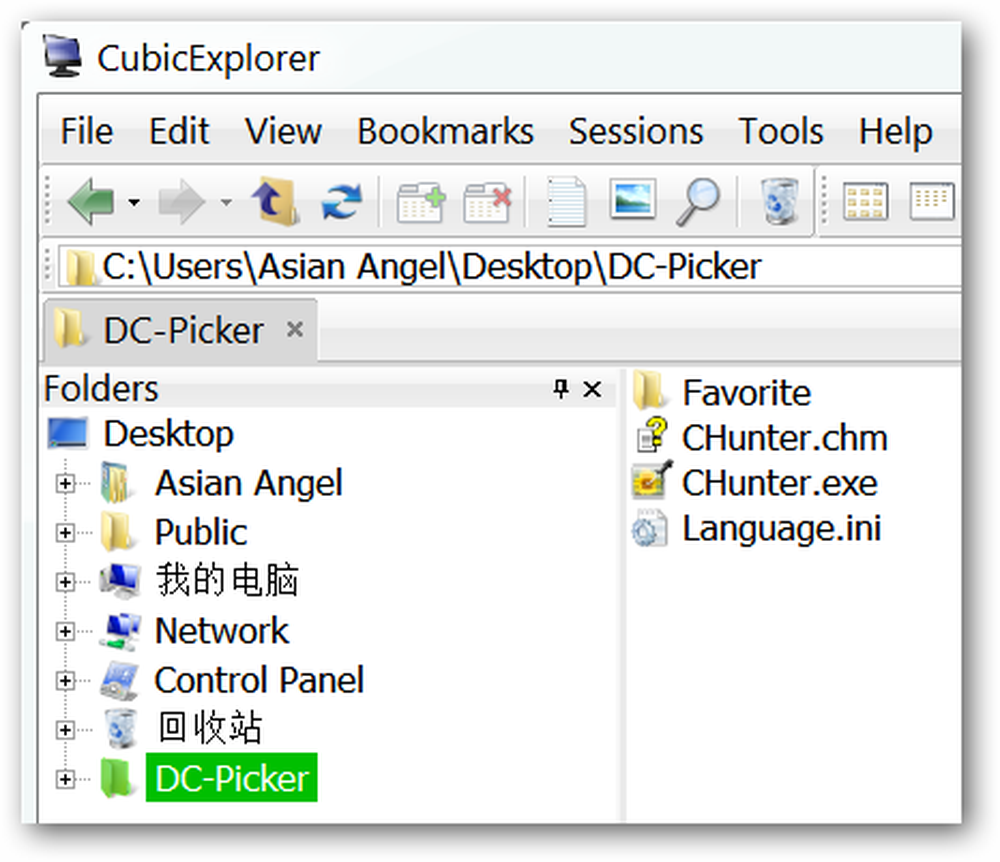
Štai kaip atrodo DCPicker, kai jį paleidžiate… viskas iš karto yra pasirengusi eiti.
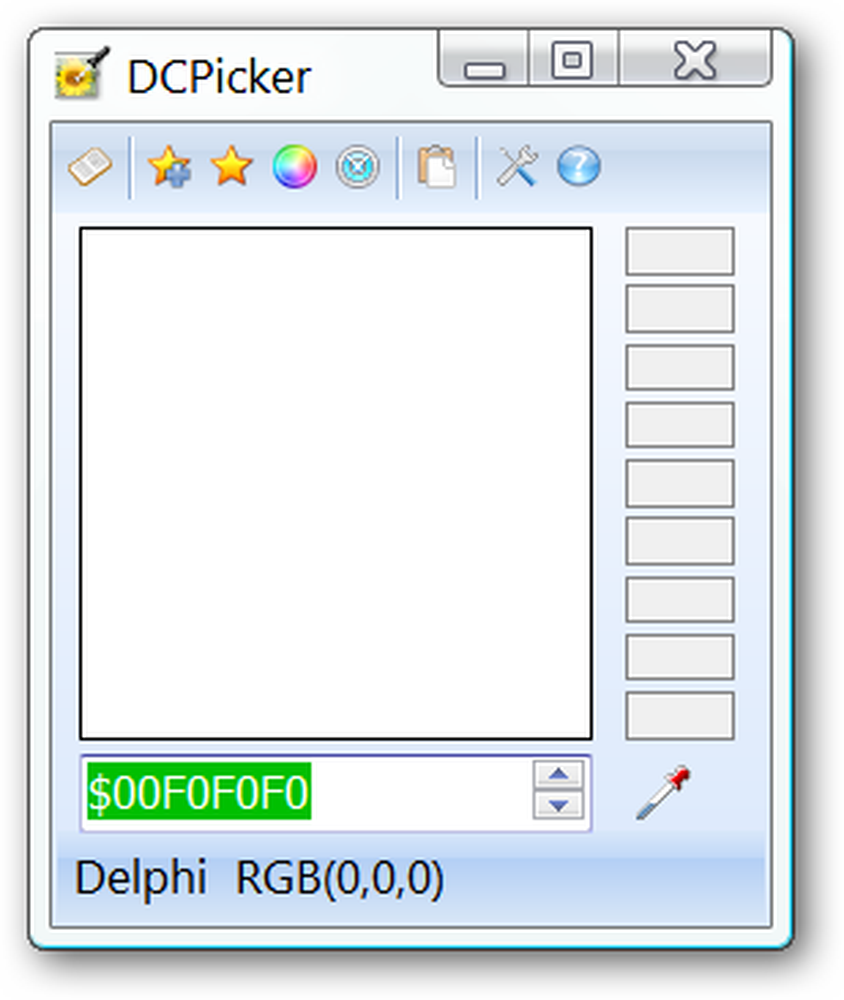
Jei turite tam tikrą spalvų kodo formatą, kurį norite pradėti, prieš naudodami „Format Menu“ (formatavimo meniu) galite pasirinkti.
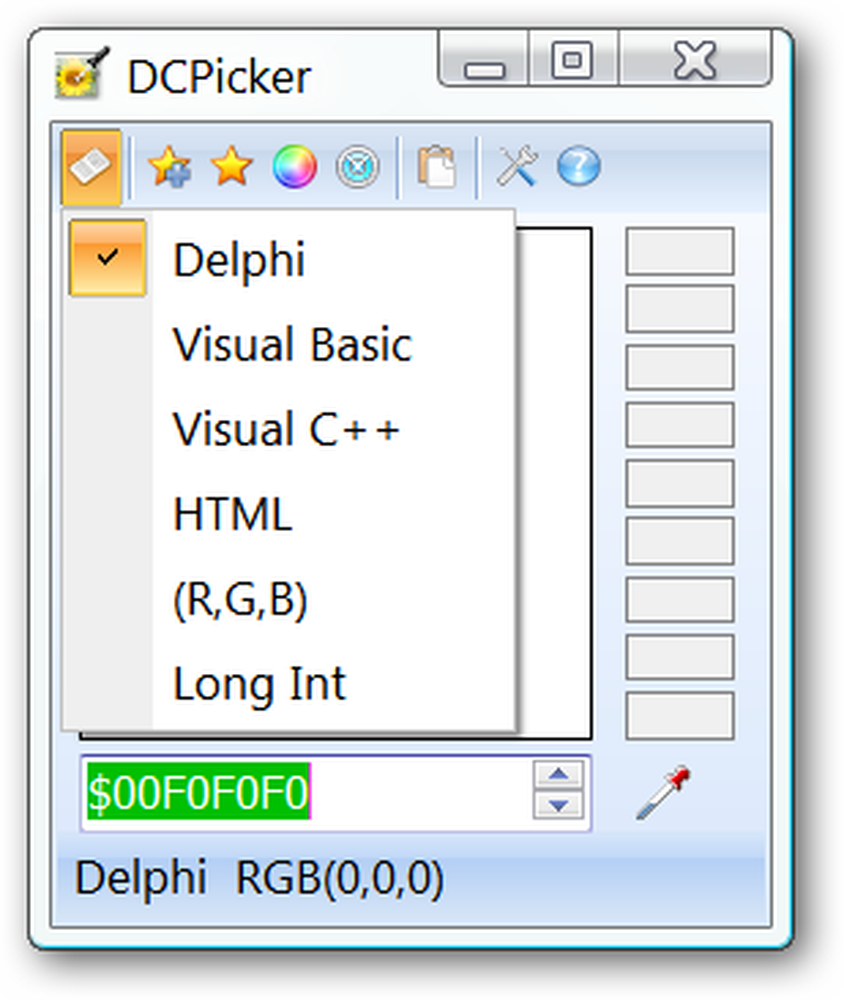
Galimybės
„DCPicker“ galite nustatyti „Stay on Top“, istorijoje išsaugotų spalvų skaičiumi ir prireikus pridėti pasirinktinius formatus „Options Window“.
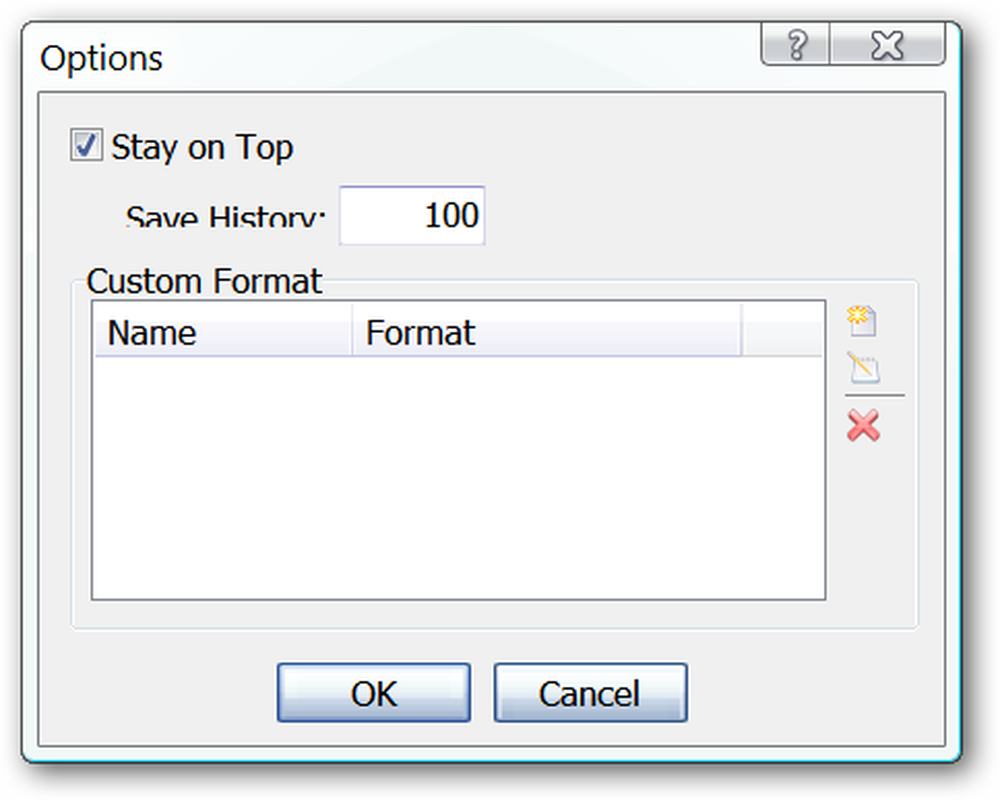
„DCPicker“ veiksme
Norėdami pradėti gauti spalvinius kodus, užfiksuokite „Color Picker Icon“ (spalvų parinkiklio piktogramą) ir vilkite jį virš spalvos, apie kurią jums reikia informacijos.
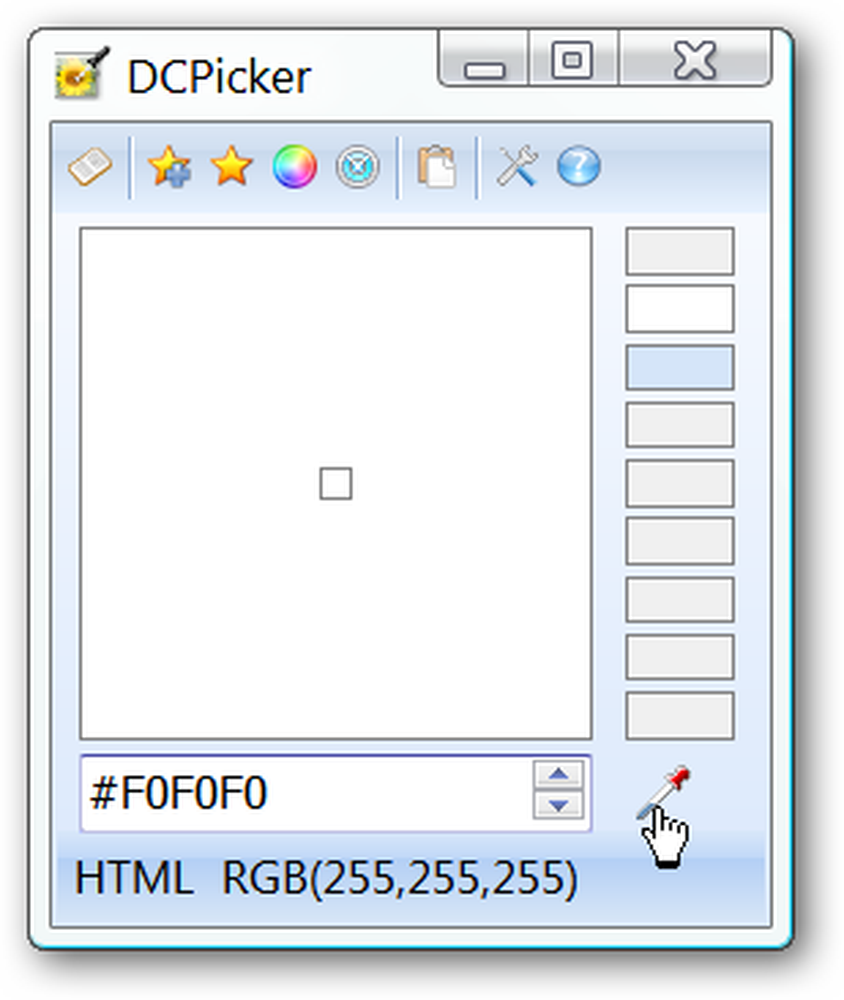
Kaip matote ekrane, „DCPicker“ lengvai suteikė žaliosios zonos kodą. Atkreipkite dėmesį į „Spalvų sąrašą“, esantį dešinėje DCPicker lango pusėje… galite greitai pasiekti devynias paskutines „peržiūrėtas“ spalvas.
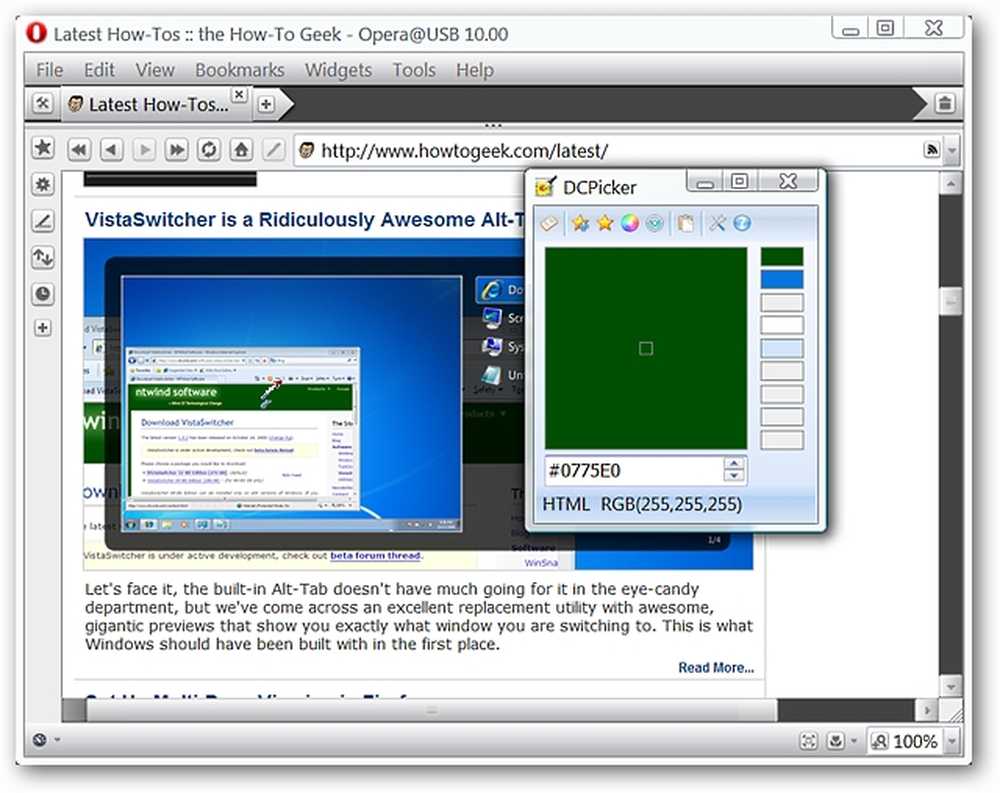
Galbūt jums reikia spalvų kodo įvairiais formatais ... ne problema. Tiesiog spustelėkite „Format Menu“ ir pasirinkite tinkamą formatą, kad galėtumėte lengvai perjungti juos. Taip pat galite naudoti „slinkties juostos rodykles“, esančias šalia skaitmeninio kodo, kad persijungtumėte tarp formatų.
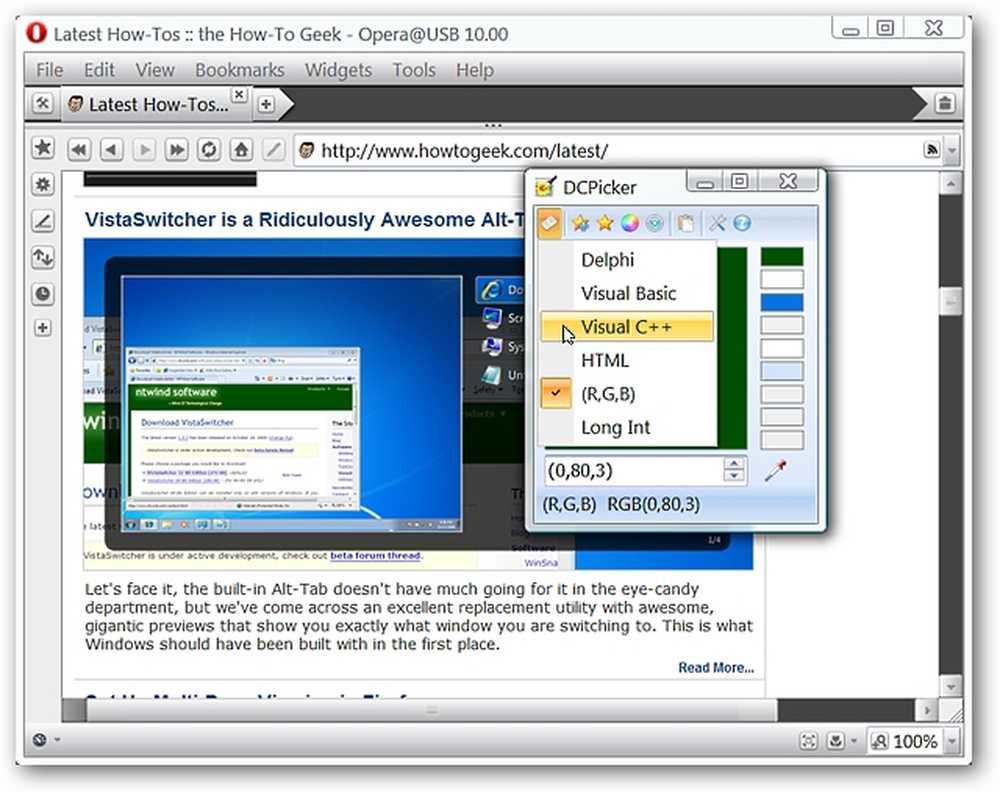
Išvada
Jei ieškote spartaus ir paprasto spalvų kodų gavimo, tada „DCPicker“ tikrai yra rekomenduojama programa, skirta jūsų svetainės kūrimo įrankių rinkiniui.
Nuorodos
Atsisiųsti DCPicker (versija 1.11.3.13)



